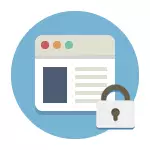
આ માર્ગદર્શિકા ઘણી રીતે આવા અવરોધિત હાથ ધરવા માટે, ગણવામાં આવશે જ્યારે તેમાંના કેટલાક ઓછા કાર્યક્ષમ છે અને તમે માત્ર એક ચોક્કસ કમ્પ્યુટર અથવા લેપટોપ પર સાઇટ્સ પર ઍક્સેસને અવરોધિત કરવા માટે પરવાનગી આપે, વર્ણવેલ સુવિધાઓમાંથી એક પૂરા પાડે વધુ સુવિધાઓ: ઉદાહરણ તરીકે , તમે તમારા Wi-Fi રાઉટર સાથે જોડાયેલ બધા ઉપકરણો માટે અમુક સાઇટ્સ અવરોધિત કરી શકો છો, તે ફોન, ટેબ્લેટ અથવા કંઈક બીજું હોઈ શકે છે. વર્ણવાયેલ પદ્ધતિઓ તમે તેને બનાવવા માટે કે જેથી પસંદગી સાઇટ્સ વિન્ડોઝ 10, 8 અને વિન્ડોઝ 7 માં ખોલવામાં ન આવે પરવાનગી આપે છે.
નોંધ: સાઇટ્સ અવરોધિત કરવા માટે સૌથી સરળ રીતે એક જરૂર પડે છે, તેમ છતાં, (વપરાશકર્તા-નિયંત્રિત કરવા માટે) કમ્પ્યુટર પર એક અલગ એકાઉન્ટ બનાવવાનું - બિલ્ટ-ઇન પેરેંટલ કંટ્રોલ કાર્ય કરે છે. તેઓ માત્ર તમે સાઇટ્સ અવરોધિત કરવા, જેથી તેઓ ખુલ્લી નથી કરવાની મંજૂરી નથી, પરંતુ પણ મર્યાદા સમય કમ્પ્યુટરનો ઉપયોગ કાર્યક્રમો લોન્ચ, તેમજ. વધુ વાંચો: વિન્ડોઝ 10 પેરેંટલ કંટ્રોલ, પેરેંટલ કંટ્રોલ વિન્ડોઝ 8
સંપાદન યજમાનો ફાઈલ દ્વારા તમામ બ્રાઉઝર્સમાં સાદું સાઇટ લોક
તમે અવરોધિત કરવામાં આવે છે અને સહપાઠીઓને ખુલ્લી હોય છે અથવા સંપર્કમાં નથી ત્યારે, મોટા ભાગે વાયરસ કેસ યજમાનો સિસ્ટમ ફાઇલમાં ફેરફાર બનાવે છે. અમે જાતે અમુક સાઇટ્સ ના ઉદઘાટન પર પ્રતિબંધ આ ફાઇલના ફેરફારોને કરી શકો છો. તે કેવી રીતે કરી શકાય છે.
- સંચાલક વતી નોટપેડ કાર્યક્રમ ચલાવો. વિન્ડોઝ 10 માં, આ શોધ નોટપેડ અને તેના પર અનુગામી જમણી ક્લિક કરો (ટાસ્કબાર શોધમાં) દ્વારા કરી શકાય છે. વિન્ડોઝ 7 માં, પ્રારંભ મેનૂ માં તેને શોધી, જમણી માઉસ બટન સાથે તેના પર ક્લિક કરો અને પસંદ કરો "સંચાલક વતી ચલાવો". વિન્ડોઝ 8 માં પ્રારંભિક સ્ક્રીન પર, શબ્દ "નોટપેડ" લખવાનું શરૂ (ફક્ત સમૂહ શરૂ, કોઈપણ ક્ષેત્રમાં, તે દેખાશે). જ્યારે તમે યાદી છે કે જેમાં ઇચ્છિત કાર્યક્રમ શોધી શકાય જોશે, જમણી ક્લિક કરો અને પસંદ કરો "સંચાલક નામ પરથી ચલાવો" તેના પર ક્લિક કરો.
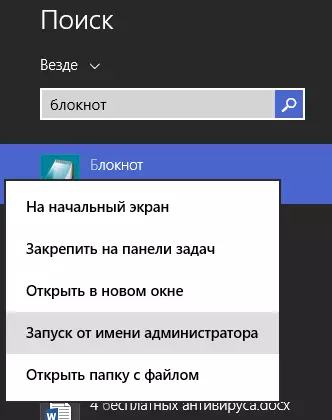
- નોટબુક માં, મેનુ, પસંદ ફાઇલ - ઓપન, સી પર જાઓ: \ વિન્ડોઝ \ System32 \ ડ્રાઇવર્સ \ ઈટીસી ફોલ્ડર નોટપેડ બધી ફાઇલો મૂકો અને હોસ્ટ ફાઇલ (એક વિસ્તરણ વગર) ખોલો.
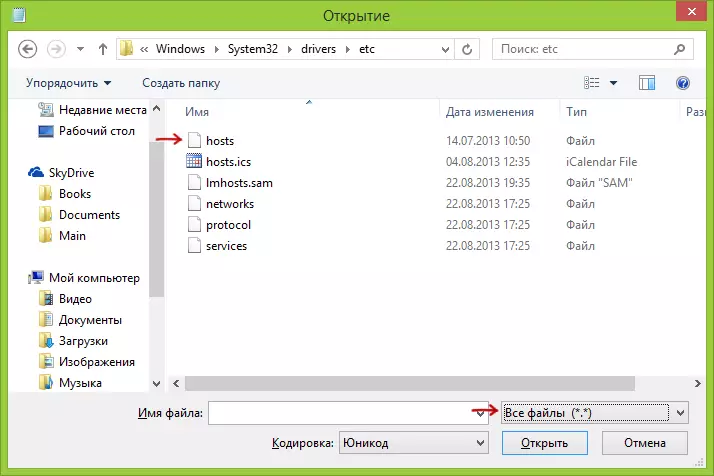
- ફાઈલની વિષયવસ્તુ નીચે ચિત્રમાં બતાવ્યા પ્રમાણે છે કે કંઈક આના જેવો દેખાશે.
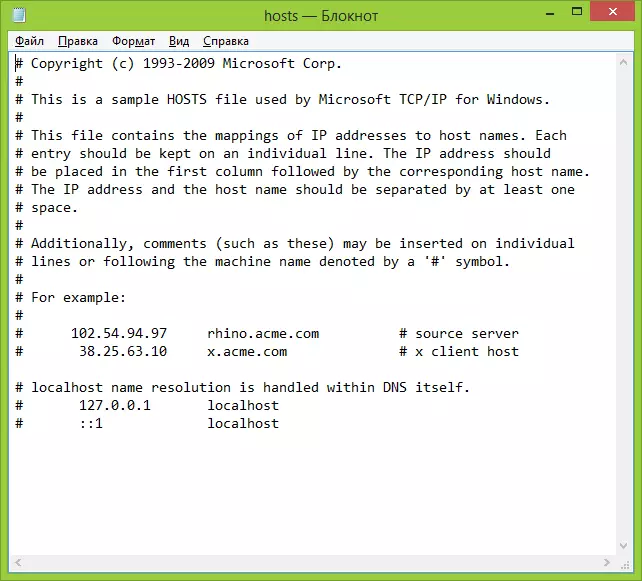
- સાઇટ્સ કે તમે સરનામું 127.0.0.1 અને HTTP વગર સાઇટ સામાન્ય અક્ષર સરનામાં સાથે સ્થિત કરવા માંગો છો પંક્તિઓ ઉમેરો. આ કિસ્સામાં, યજમાનો ફાઈલ બચત પછી, આ સાઇટ ખોલો નહીં. 127.0.0.1 કરવાને બદલે, તમે (IP સરનામું અને અક્ષર URL ઓછામાં ઓછી એક જગ્યા હોવી જોઈએ વચ્ચે) અન્ય તમે માટે જાણીતા સાઇટ્સ IP સરનામાઓ વાપરી શકો છો. સ્પષ્ટતા અને ઉદાહરણો સાથે ચિત્ર જુઓ. અપડેટ 2016: www સાથે અને વિના - તે દરેક સાઇટ માટે બે લીટીઓ બનાવવા માટે વધુ સારી છે.
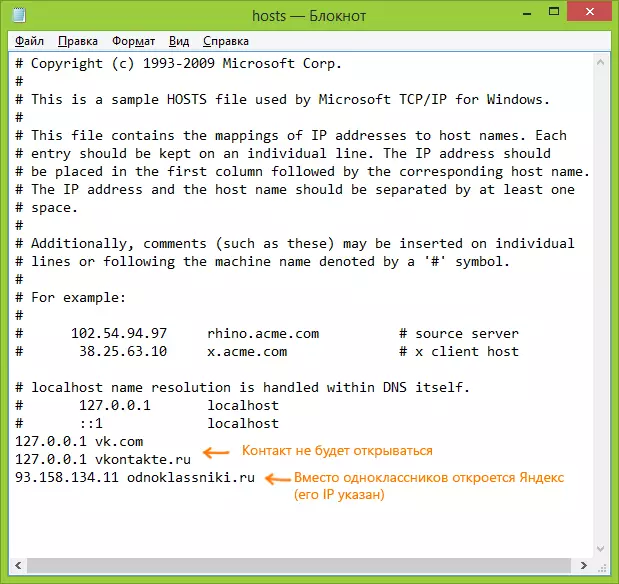
- ફાઇલ સાચવો અને કોમ્પ્યુટર ફરી શરૂ કરો.
આમ, તમે અમુક સાઇટ્સની ઍક્સેસ અવરોધિત કરવા સફળ રહ્યા હતા. પરંતુ આ પદ્ધતિ કેટલાક minuses છે: પ્રથમ, જે વ્યક્તિ ઓછામાં ઓછા એક વખત આવા અવરોધિત આખા આવ્યા, પ્રથમ વસ્તુ યજમાનો ફાઈલ ચેક કરવા પણ મારી સાઇટ પર કેવી રીતે આ સમસ્યા હલ કરવા માટે પર કેટલીક સૂચનો છે શરૂ થશે. બીજું, આ પદ્ધતિ ફક્ત વિન્ડોઝ સાથે કમ્પ્યૂટરો માટે કામ કરે છે (હકીકતમાં, યજમાનો એનાલોગ મેક ઓએસ એક્સ અને Linux માં છે, પરંતુ હું આ સૂચના આ સ્પર્શી શકતી નથી કરશે). વધુ માહિતી માટે: યજમાનો વિન્ડોઝ 10 (OS ની પહેલાંની આવૃત્તિઓ માટે યોગ્ય) માં ફાઇલ.
વિન્ડોઝ ફાયરવોલ એક સાઇટ અવરોધિત કરવા માટે કેવી રીતે
બિલ્ટ-ઇન ફાયરવોલ "Windows firewall" Windows 10, 8 અને વિન્ડોઝ 7 માં તમને વ્યક્તિગત સાઇટ્સ અવરોધિત કરવા માટે પરવાનગી આપે છે, તે ખરેખર એક IP સરનામું (જે સમય સાથે સાઇટ માટે અલગ હોઈ શકે છે) પર તે કરે છે.
અવરોધિત પ્રક્રિયા આના જેવો દેખાશે:
- આદેશ પ્રોમ્પ્ટ ખોલો અને પછી પિંગ address_name દાખલ ENTER દબાવો. IP સરનામું કે જેની સાથે પેકેજો વિનિમય હાથ ધરવામાં આવે છે રેકોર્ડ કરો.
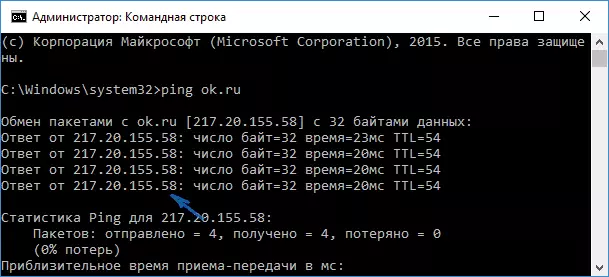
- અદ્યતન સુરક્ષા સ્થિતિમાં વિન્ડોઝ ફાયરવોલ ચલાવો (તમે શોધ વિન્ડોઝ 10 અને 8 શરૂ કરવા માટે અને ઉપયોગ કરી શકો છો નિયંત્રણ પેનલમાં 7 કે માં - વિન્ડોઝ ફાયરવોલ - વધારાની પરિમાણો).
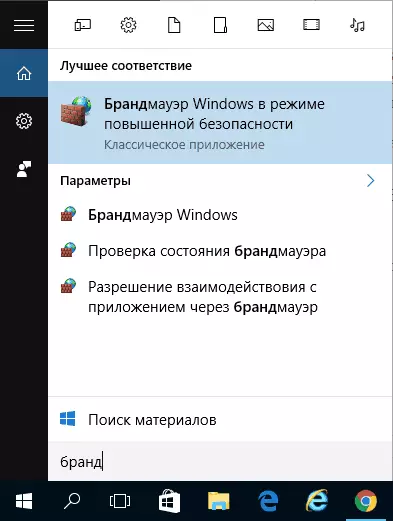
- "આઉટબોર્ડ જોડાણ માટે નિયમો" પસંદ કરો અને "નિયમ બનાવો" ક્લિક કરો.
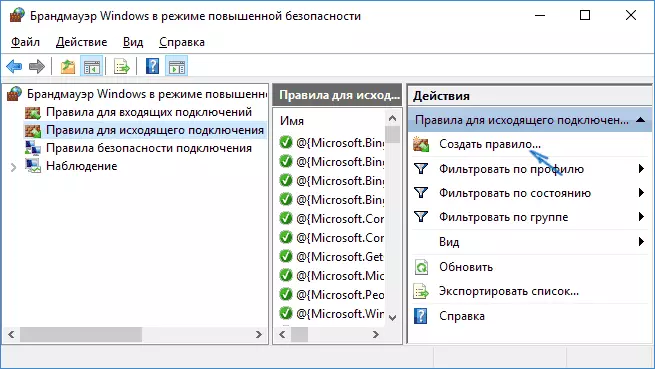
- સ્પષ્ટ "વૈવિધ્યપૂર્ણ"
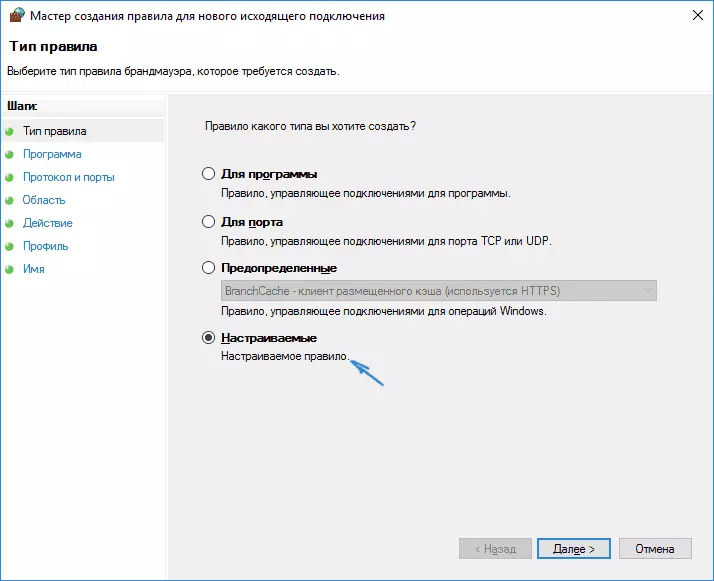
- આગલી વિંડોમાં, "બધા કાર્યક્રમો" પસંદ કરો.
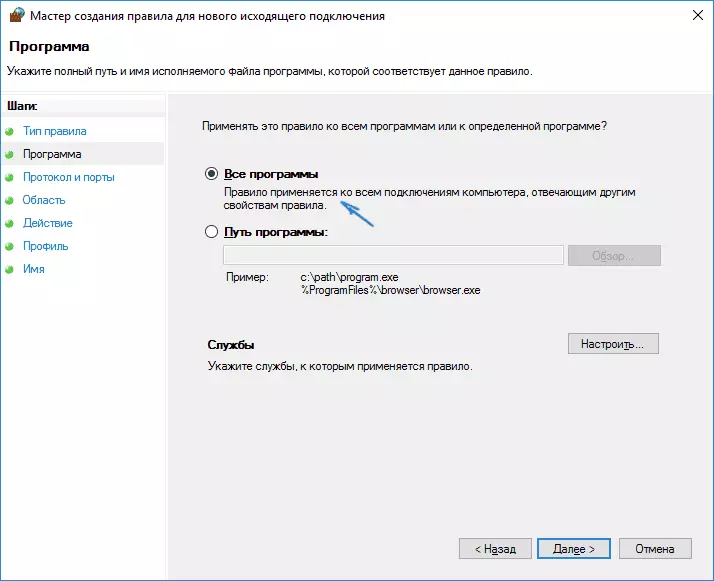
- માં "પ્રોટોકોલ અને બંદરો અને પોર્ટ્સ સુયોજનો બદલવા નથી.
- "પ્રદેશ" વિંડોમાં, માં ઉલ્લેખિત આઇપી સરનામાંઓ "સ્પષ્ટ રીતે કાઢી નાખવામાં IP સરનામાઓ, જે નિયમ લાગુ પડે છે, ચેક", "આઇટમ, પછી ક્લિક કરો" ઉમેરો "અને સાઇટ ના IP સરનામું ઉમેરો અવરોધિત કરવામાં આવશે.
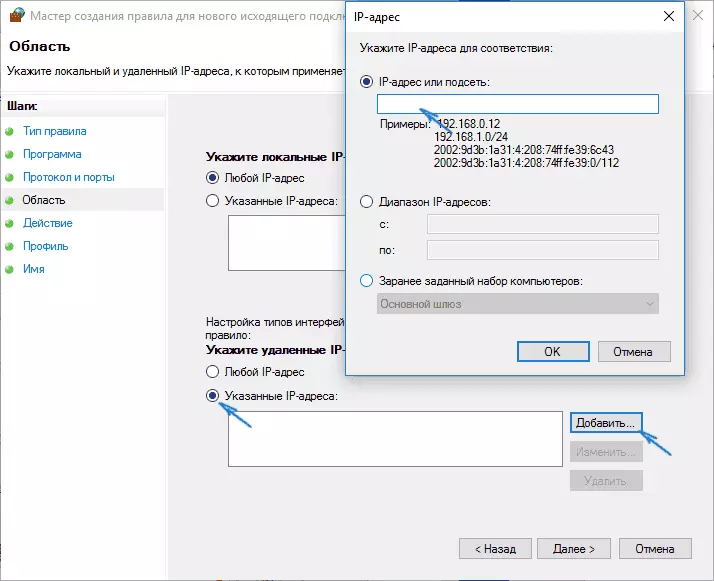
- ક્રિયા વિંડોમાં, "બ્લોક કનેક્શન" ઉલ્લેખ કરો.
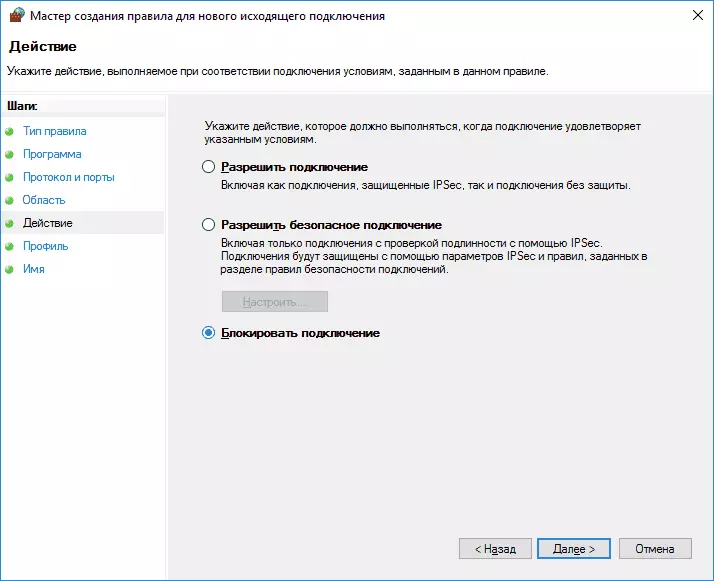
- "પ્રોફાઇલ" વિન્ડો માં, ચિહ્નિત બધી વસ્તુઓ છોડી દો.
- "નામ" વિંડોમાં, (તમારા મુનસફી નામ) નિયમ નામ આપો.
આ બધું: સેવ નિયમ અને હવે વિન્ડોઝ ફાયરવોલ, IP સરનામું દ્વારા સાઇટ અવરોધિત તેને ખોલવા માટે પ્રયાસ કરતી વખતે થશે.
Google Chrome માં લોક સાઇટ
અહીં, કેવી રીતે ગૂગલ ક્રોમ સાઇટ અવરોધિત કરવા માટે ઓછામાં દેખાવ દો, જોકે આ પદ્ધતિ વિસ્તરણ આધાર સાથે અન્ય બ્રાઉઝર્સ માટે યોગ્ય છે. ક્રોમ સ્ટોર એક ખાસ સાઇટ અવરોધિત કરો એક્સ્ટેંશન છે.
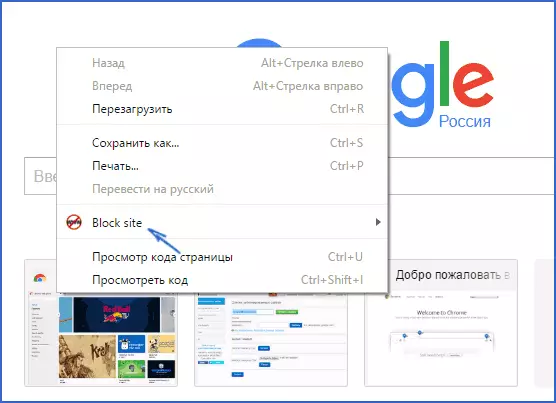
એક્સટેન્શનને ઇન્સ્ટોલ કર્યા પછી, તમે સેટિંગ્સમાં તેને કરવા માટે Google Chrome ખુલ્લું પાનું અધિકાર ક્લિક ક્યાંય મારફતે તમામ સેટિંગ્સ રશિયન ઍક્સેસ અને નીચેના વિકલ્પો સમાવી શકે છે:
- સરનામું (અને કોઈપણ અન્ય સાઇટ પર રીડાયરેક્ટ સાઇટના લૉકિંગ જ્યારે તમે ઉલ્લેખિત દાખલ કરવાનો પ્રયાસ કરો.
- શબ્દો લૉકિંગ (જો શબ્દ સાઇટ સરનામું મળી આવે છે, તેને અવરોધિત કરવામાં આવશે નહીં).
- સમય અને અઠવાડિયાના દિવસો લોક.
- પાસવર્ડ સ્થાપિત અવરોધિત પરિમાણો બદલવા માટે ( "સંરક્ષણ દૂર કરો" વિભાગમાં).
- છૂપા મોડમાં આ સાઇટ Lock સક્ષમ કરવા માટે ક્ષમતા.
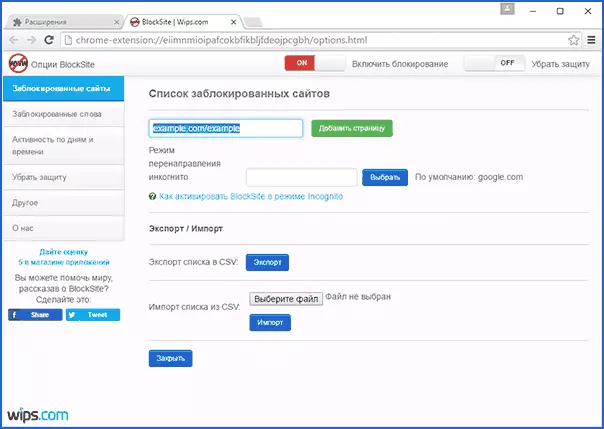
આ બધા વિકલ્પો મફત માટે ઉપલબ્ધ છે. વિસ્તરણ હટાવવાની સામે રક્ષણ - શું પ્રીમિયમ એકાઉન્ટ આપવામાં આવી છે માંથી.
સાઇટ અવરોધિત કરો Chrome ડાઉનલોડ કરો તમે કરી શકો છો માં બ્લોક સાઇટ્સની સત્તાવાર વિસ્તરણ પાનાં પર
Yandex.dns મદદથી અનિચ્છનીય સાઇટ્સ લૉકિંગ
યાન્ડેક્ષ મફત Yandex.dns સેવા છે, કે જે તમને અવાંછિત સાઇટ્સની બાળકો રક્ષણ કરવા માટે પરવાનગી આપે છે આપમેળે બધી સાઇટ્સને કે બાળક માટે અનિચ્છનીય હોઈ શકે છે અવરોધિત તેમજ કપટી સાઇટ્સ અને વાઇરસ સાથે સાધનો પૂરા પાડે છે.
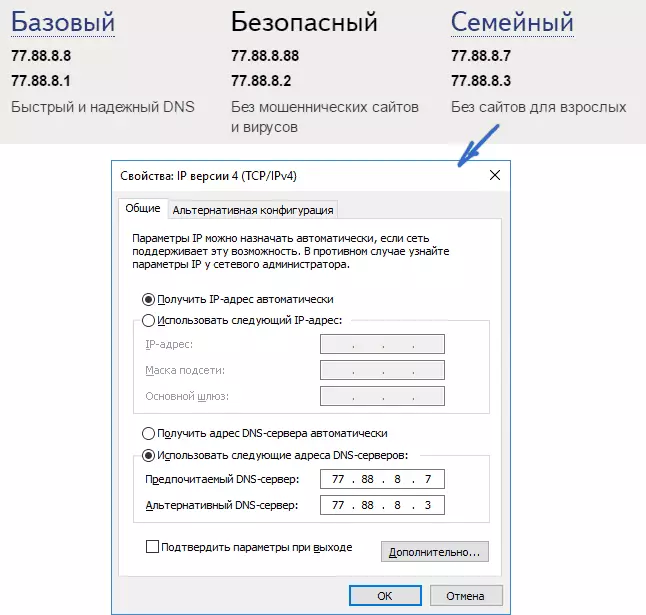
Yandex.dns સુયોજિત સરળ છે.
- સાઇટ https://dns.yandex.ru પર જાઓ
- સ્થિતિ (દાખલા તરીકે, કુટુંબ) પસંદ કરો, બંધ બ્રાઉઝર વિન્ડો (તમે તેને સરનામાં જરૂર છે) કામ કરે છે.
- પ્રેસ કીબોર્ડ (જ્યાં વિન વિન્ડોઝ પ્રતીક સાથે કી છે) પર વિન આર કીઓ, NCPA.CPL દાખલ કરો અને Enter દબાવો.
- ત્યારે નેટવર્ક કનેક્શન્સ યાદી સાથે વિન્ડો, તમારા ઇન્ટરનેટ કનેક્શન પર રાઇટ-ક્લિક કરો અને ગુણધર્મો પસંદ કરો.
- આગલી વિંડોમાં, નેટવર્ક પ્રોટોકોલ યાદી સાથે, IP સંસ્કરણ 4 (ટીસીપી / IPv4) પસંદ કરો અને "ગુણધર્મો" પર ક્લિક કરો.
- DNS સર્વર સરનામું દાખલ કરવા માટે ક્ષેત્રોમાં, મોડ તમે પસંદ કરવા માટે Yandex.dns કિંમતો દાખલ કરો.
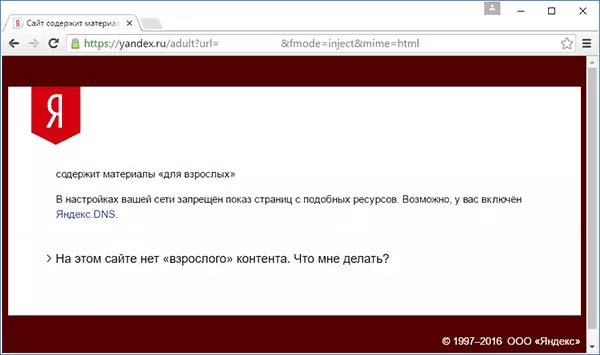
સેટિંગ્સ સાચવો. હવે અનિચ્છનીય સાઇટ્સ બધા બ્રાઉઝર્સ આપમેળે અવરોધિત કરવામાં આવશે, અને તમે અવરોધિત કારણ વિશે એક સૂચના પ્રાપ્ત થશે. સમાન ચૂકવણી સેવા છે - Skydns.ru, જે પણ ગોઠવો જે સાઇટ્સ તમે અવરોધિત અને વિવિધ સાધનો માટે મોનીટર ઍક્સેસ કરવા માંગો છો તમે પરવાનગી આપે છે.
OpenDNS મદદથી સાઇટ પર ઍક્સેસને અવરોધિત કેવી રીતે
વ્યક્તિગત ઉપયોગ OpenDNS સેવા નિઃશુલ્ક માત્ર બ્લોક સાઇટ્સ છે, પરંતુ વધુ પરવાનગી આપે છે. પરંતુ અમે તેને બરાબર opendns મદદથી ઍક્સેસને અવરોધિત સ્પર્શ કરશે. સૂચના નીચે, કેટલાક અનુભવ, તેમજ તે બરાબર કેવી રીતે કામ કરે સમજ જરૂરી છે અને તદ્દન યોગ્ય ન શરૂઆત કરે છે, તેથી જો તમે શંકા, તમારા કમ્પ્યુટર પર સરળ ઈન્ટરનેટ કેવી રીતે ગોઠવવા ખબર નથી તે વધુ સારું કરતાં વધારે નથી.
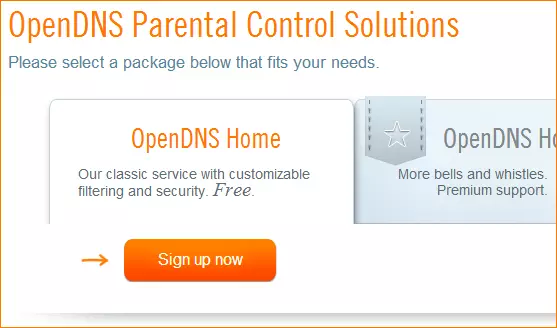
સાથે શરૂ કરવા માટે, તમે અનિચ્છનીય સાઇટ્સ મફત ઉપયોગ માટે OpenDNS ઘર સાથે રજીસ્ટર કરવાની જરૂર પડશે. તમે પાનું https://www.opendns.com/home-internet-security/ પર આ શું કરી શકો છો
જેમ કે ઇમેઇલ સરનામું અને પાસવર્ડ તરીકે નોંધણી માટે ડેટા દાખલ કર્યા પછી, તમે આ પ્રકારના પૃષ્ઠ પર લઈ જવામાં આવશે:
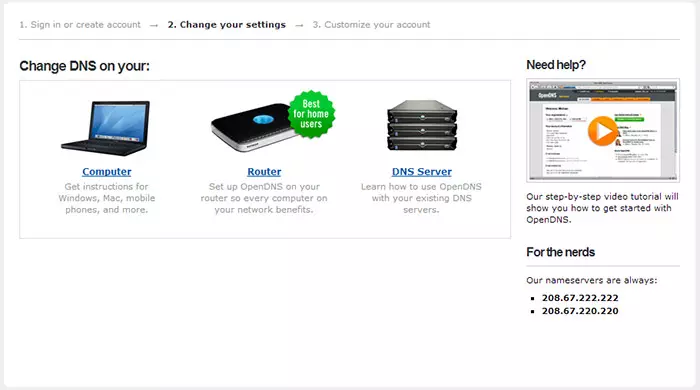
તે તમારા કમ્પ્યુટર, Wi-Fi રૂટર માં DNS સર્વર પર જ DNS (એટલે કે, તે સાઇટ્સ અવરોધિત કરવા માટે જરૂરી રહેશે) બદલવા માટે ઇંગલિશ બોલતા સૂચનો લિંક્સ (છેલ્લા સંસ્થાઓ માટે વધુ યોગ્ય છે). તમે સાઇટ પર સૂચનો છે, પરંતુ થોડા સમય સાથે જાતે પરિચિત કરી શકો છો અને રશિયન આ જાણકારી હું અહીં આપશે. (સાઇટ પર સૂચનાઓ હજુ ખુલ્લી જરૂર છે, તે વિના તમે આગલી આઇટમ પર જઈ શકવા માટે સમર્થ હશે).
પરિવર્તન માટે એક કમ્પ્યુટર પર DNS , વિન્ડોઝ 7 અને Windows 8, નેટવર્ક વ્યવસ્થાપન કેન્દ્ર અને શેરિંગ માટે યાદીમાં ડાબી પર જાઓ, "બદલો એડેપ્ટર સેટિંગ્સ" પસંદ કરો. ઇન્ટરનેટ ઍક્સેસ અને "ગુણધર્મો" પસંદ કરવા માટે વપરાય કનેક્શન પર રાઇટ ક્લિક કરો. પછી, કનેક્શન ઘટકો યાદીમાં, ટીસીપી / IPv4 પસંદ કરો, "પ્રોપર્ટીઝ" પર ક્લિક કરો અને સ્પષ્ટ DNS OpenDNS વેબસાઇટ પર સ્પષ્ટ: 208.67.222.222 અને 208.67.220.220, પછી ક્લિક કરો "ઓકે".
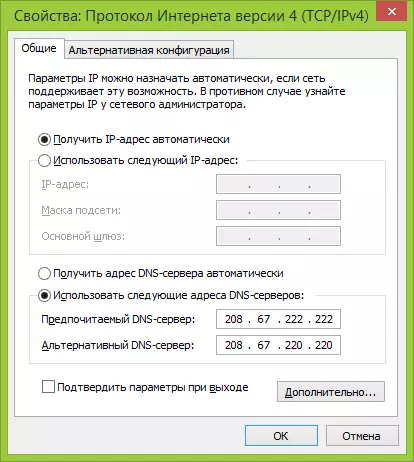
જોડાણ પરિમાણો પૂરા પાડવામાં DNS સૂચવો
વધુમાં, તે આ માટે, DNS કેશ સાફ સંચાલક વતી આદેશ રેખા શરૂ થાય છે અને ipconfig / Flushdns આદેશ દાખલ કરવા ઇચ્છનીય છે.
પરિવર્તન માટે રાઉટર ઇન DNS અને પછી તેનો ઉપયોગ ઇન્ટરનેટથી કનેક્ટ થયેલા બધા ઉપકરણો પર સાઇટ્સ અવરોધિત, WAN જોડાણ સેટિંગ્સમાં સ્પેસિફાઇડ DNS સર્વરો દબાણ અને તમારા પ્રદાતા ગતિશીલ IP સરનામું વાપરે તો, કોમ્પ્યુટર, જે મોટે ભાગે તે પર OpenDNS અપડેટરનો કાર્યક્રમ સ્થાપિત સક્ષમ અને હંમેશા આ રાઉટર મારફતે ઇન્ટરનેટથી કનેક્ટ થયું.
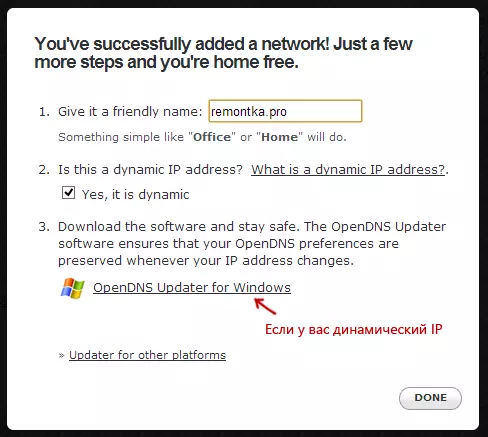
તમારી મુનસફી નેટવર્કનું નામ સ્પષ્ટ કરો અને OpenDNS અપડેટરનો લોડ જો તમને જરૂર
આ માટે તૈયાર છે. OpenDNS વેબસાઇટ પર તમે ના પરીક્ષણ માટે કે કેમ તેની તપાસ બધું યોગ્ય રીતે કરવામાં આવ્યું હતું, તમારી નવી સેટિંગ્સ આઇટમ જઈ શકે છે. જો બધું ક્રમમાં છે, તો તમે સફળતા અને કડી વિશે એક સંદેશ OpenDNS ડેશબોર્ડ વહીવટ પેનલ પર જવા માટે જોશે.
સૌ પ્રથમ, કન્સોલ, તમે IP સરનામું જે વધુ સુયોજનો લાગુ કરવામાં આવશે સ્પષ્ટ કરવાની જરૂર પડશે. તમારા પ્રદાતા ગતિશીલ IP સરનામું વાપરે, તો તમે એક કાર્યક્રમ ઉપલબ્ધ સ્થાપિત કરવા ક્લાયંટ-સાઇડ સોફ્ટવેર લિંક પર છે, તેમજ જરૂર પડશે જ્યારે નેટવર્ક નામ (આગામી પગલું), તે વર્તમાન IP સરનામું વિશે માહિતી મોકલશે સોંપેલ નીચેની તમારા કમ્પ્યુટર અથવા નેટવર્ક, Wi-Fi રૂટર વપરાય છે તો. આગામી તબક્કે, તમે "નિયંત્રિત" નેટવર્ક નામ સુયોજિત કરવાની જરૂર પડશે - તમારા મુનસફી, કોઈપણ (સ્ક્રીનશૉટ વધારે હતી).

સ્પષ્ટ જે સાઇટ્સ opendns માં અવરોધિત કરવા
નેટવર્ક ઉમેરવામાં આવે પછી, તે સૂચિમાં દેખાશે - લૉક સેટિંગ્સ ખોલવા માટે આઇપી નેટવર્ક સરનામાં પર ક્લિક કરો. તમે સ્થાપિત કરી શકો છો પૂર્વ તૈયાર સ્તરો ફિલ્ટરિંગ, તેમજ મેનેજ વ્યક્તિગત ડોમેઇન્સ વિભાગમાં કોઈપણ સાઇટ્સને અવરોધિત કરો. ફક્ત ડોમેન સરનામું દાખલ કરો, હંમેશાં અવરોધિત કરો અને ડોમેન બટનને ઉમેરો ક્લિક કરો (તમને ફક્ત અવરોધિત કરવા માટે પણ પૂછવામાં આવશે, ઉદાહરણ તરીકે, odnoklassniki.ru, પણ બધા સામાજિક નેટવર્ક્સ).
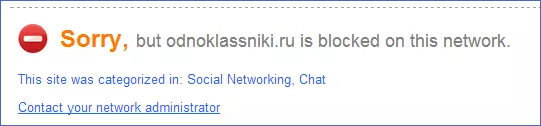
સાઇટ અવરોધિત
લૉક સૂચિમાં કોઈ ડોમેન ઉમેર્યા પછી, તમારે અરજી બટનને દબાવવાની જરૂર છે અને થોડી મિનિટો રાહ જોવી જ્યાં સુધી ફેરફારોને અમલમાં મૂકશે નહીં. વેલ, બળ તમામ ફેરફારો પ્રવેશ પછી, જ્યારે તમે લૉક સાઇટ પર જાઓ કરવાનો પ્રયાસ કરો, તમે એક સંદેશ તે સાઇટ સિસ્ટમ સંચાલકનો સંપર્ક આ નેટવર્ક અને ઓફર લૉક કરેલ છે જોશો.
એન્ટિવાયરસ અને થર્ડ-પાર્ટી પ્રોગ્રામ્સમાં વેબ સામગ્રી ફિલ્ટર
ઘણી જાણીતી એન્ટીવાયરસ ઉત્પાદનો બિલ્ટ-ઇન પેરેંટલ કંટ્રોલ કાર્યો, કે જેની સાથે તમે અનિચ્છનીય સાઇટ્સ અવરોધિત કરી શકે છે. તેમાંના મોટા ભાગનામાં, આ કાર્યોનો સમાવેશ અને તેમનાનું સંચાલન સાહજિક છે અને તે મુશ્કેલીઓ ઊભું કરતું નથી. ઉપરાંત, વ્યક્તિગત IP સરનામાઓ અવરોધિત શક્યતા સૌથી Wi-Fi રાઉટર્સ સેટિંગ્સ છે.
આ ઉપરાંત, પેઇડ અને ફ્રી જેવા અલગ સૉફ્ટવેર ઉત્પાદનો છે, જેની સાથે તમે નોર્ટન ફેમિલી, નેટ નેની અને અન્ય ઘણા લોકો સહિત યોગ્ય મર્યાદાઓને ઇન્સ્ટોલ કરી શકો છો. નિયમ તરીકે, તેઓ કોઈ ચોક્કસ કમ્પ્યુટર પર લૉક પ્રદાન કરે છે અને પાસવર્ડ દાખલ કરીને તેને દૂર કરે છે, જો કે ત્યાં અન્ય અમલીકરણો છે.
કોઈક રીતે હું આવા પ્રોગ્રામ્સ વિશે લખીશ, અને આ માર્ગદર્શિકા પૂર્ણ કરવાનો સમય છે. હું આશા રાખું છું કે તે ઉપયોગી રહેશે.
